如何在Word2019中去掉回车?Word是我们常用的办公软件,是目前应用最广泛、最实用、最强大的文字处理软件。日常生活中使用Word工作时,很多情况下不希望看到回车。看起来很丑,
今天我就来教大家如何在Word2019中去掉回车。让我们一起来看看边肖吧!
方法步骤:
1、先打开一个Word文档,或者新建一个Word文档。
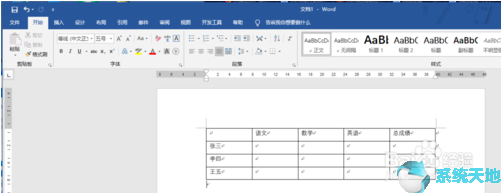
2.点击左上角的“文件”。
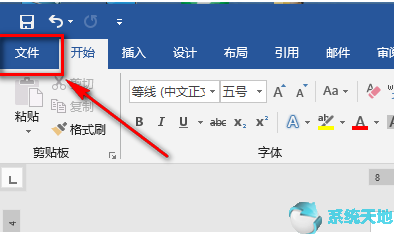
3.点击“选项”
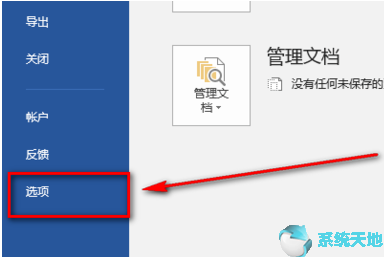
4.点击“显示”
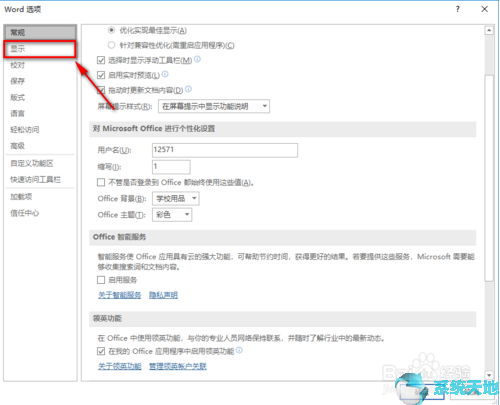
5.取消选中段落标记,然后单击确定。
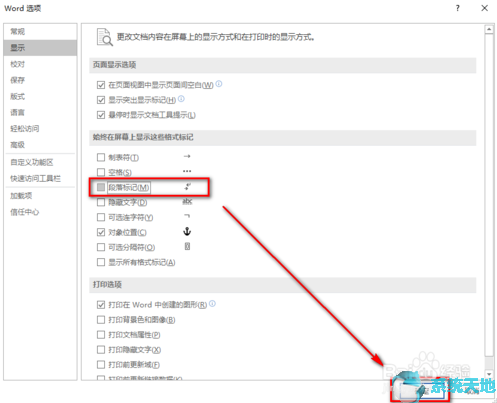
6.至此,文章中的回车符全部消失。
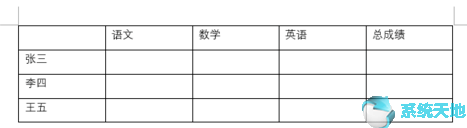
以上是边肖给大家分享的关于在Word2019中去掉回车的方法。感兴趣的用户可以按照上面的步骤,试一试。希望以上教程能帮到大家,关注系统世界精彩资讯教程。
免责声明:本站所有文章内容,图片,视频等均是来源于用户投稿和互联网及文摘转载整编而成,不代表本站观点,不承担相关法律责任。其著作权各归其原作者或其出版社所有。如发现本站有涉嫌抄袭侵权/违法违规的内容,侵犯到您的权益,请在线联系站长,一经查实,本站将立刻删除。
本文来自网络,若有侵权,请联系删除,如若转载,请注明出处:https://www.freetrip88.com/baike/301283.html
